Urzeka grafików, graczy i fotografów. Co takiego ma w sobie MSI Creator PS321QR HDR? Przeczytaj jego recenzję
Monitor MSI Creator PS321QR wąskiej specjalizacji uprzejmie mówi – dziękuję. Zamiast tego woli twórczą różnorodność, ale i w gamingu świetnie się odnajduje. Zobacz, jakim wynikiem zakończyły się testy matrycy Creatora PS321QR, jaki gamut oferuje i jak to jest z jego kontrastem? Szczegóły znajdziesz oczywiście w recenzji.


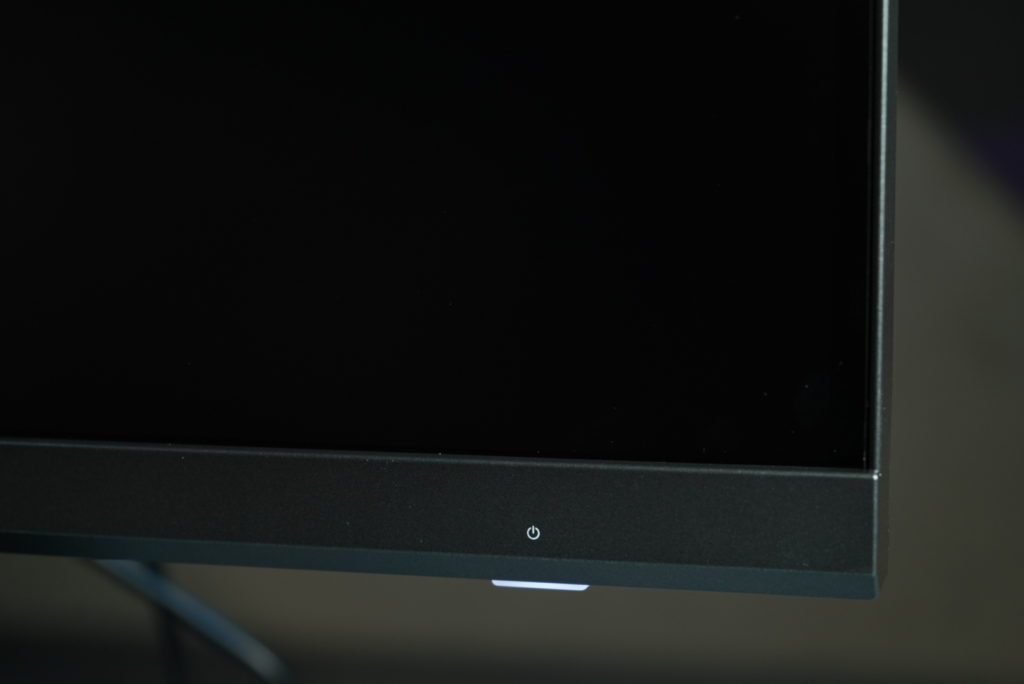





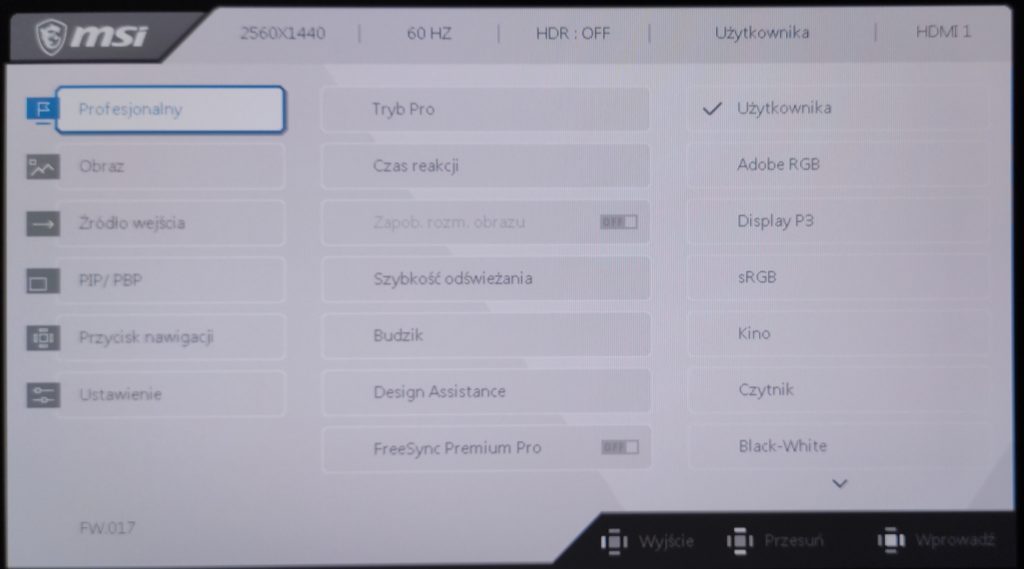
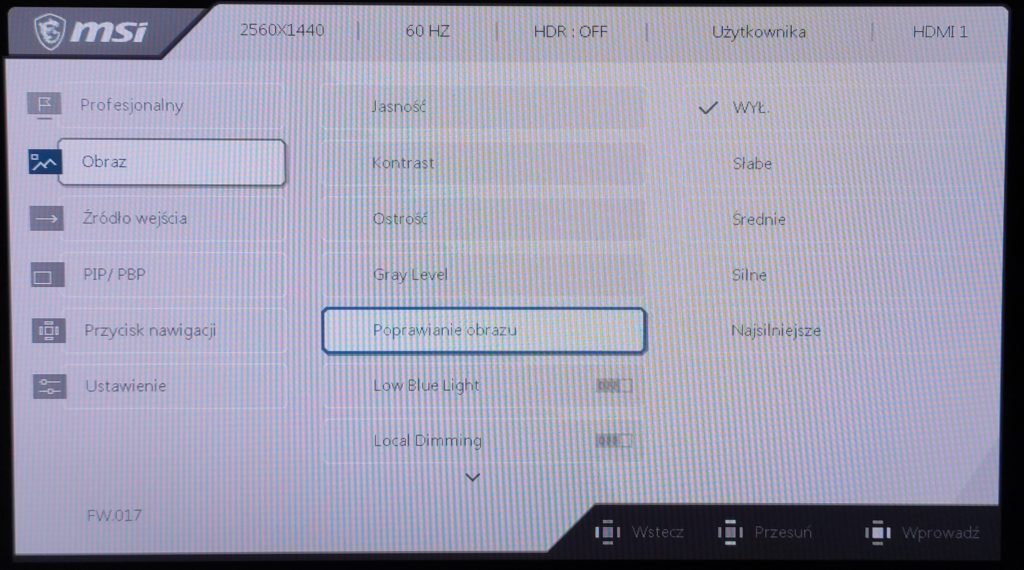
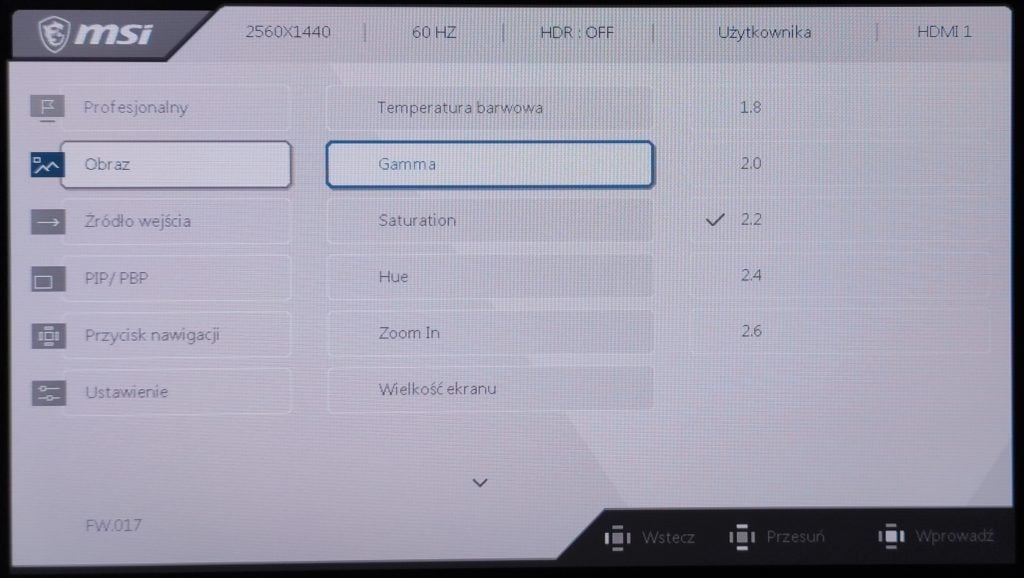
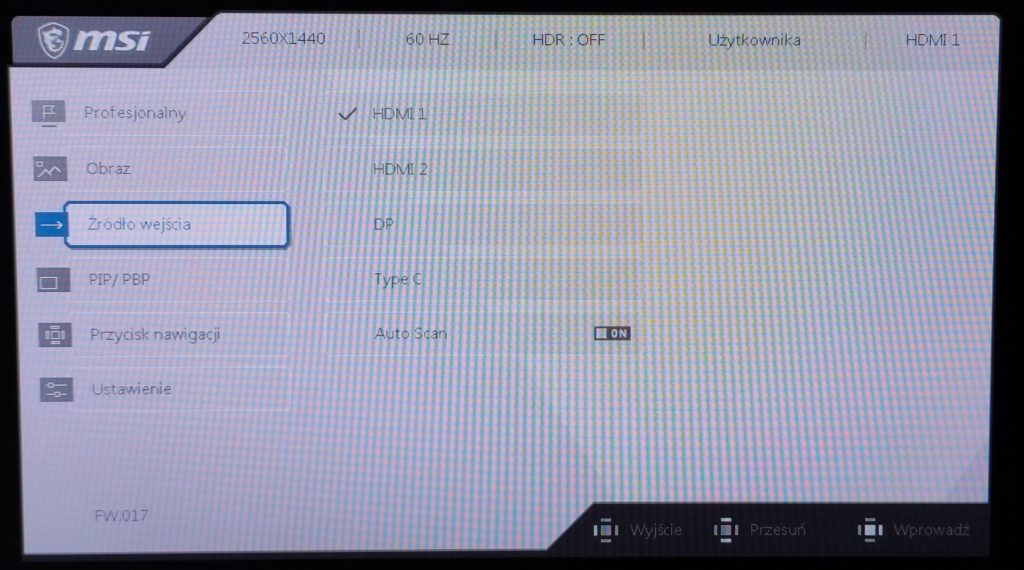
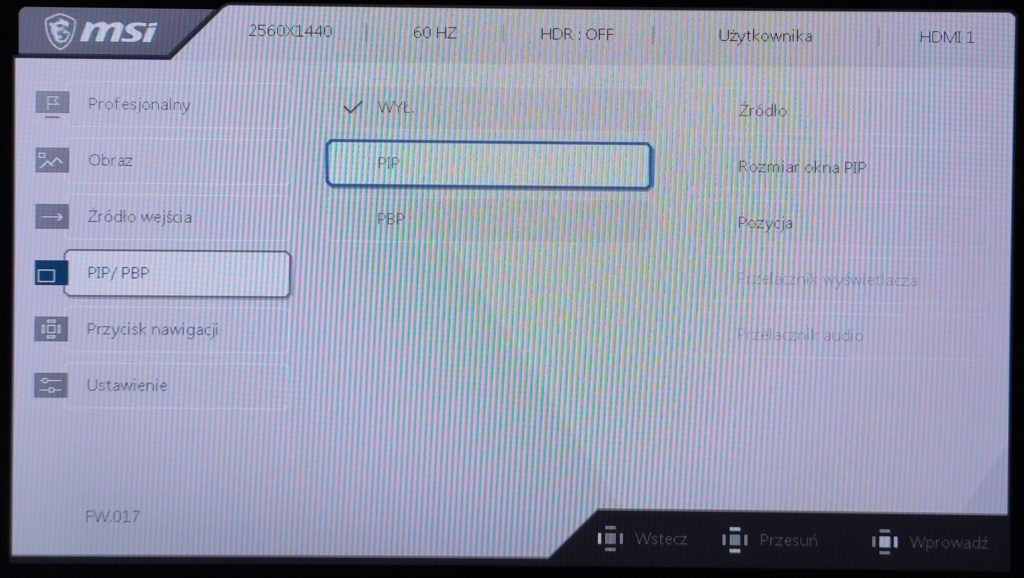
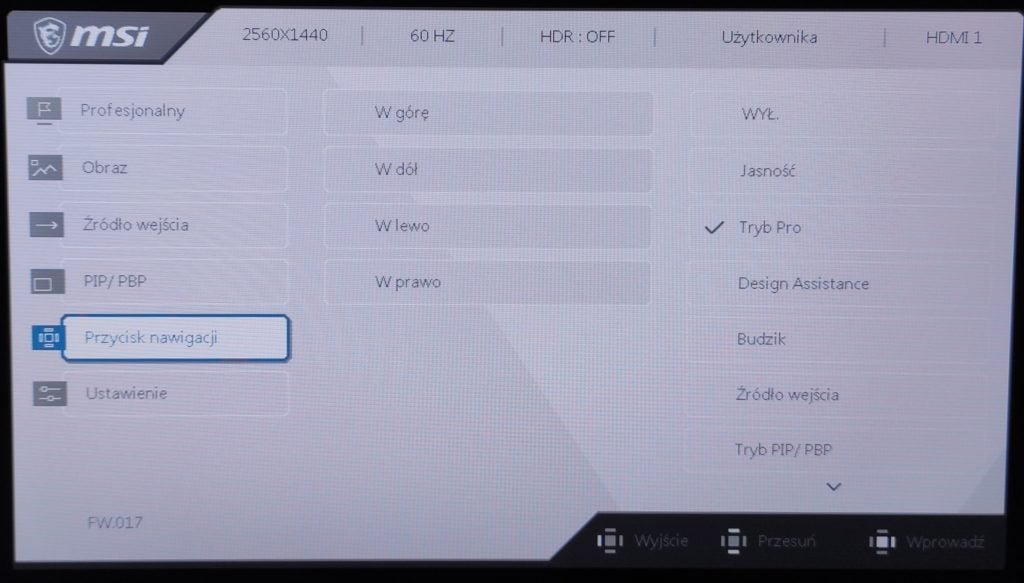
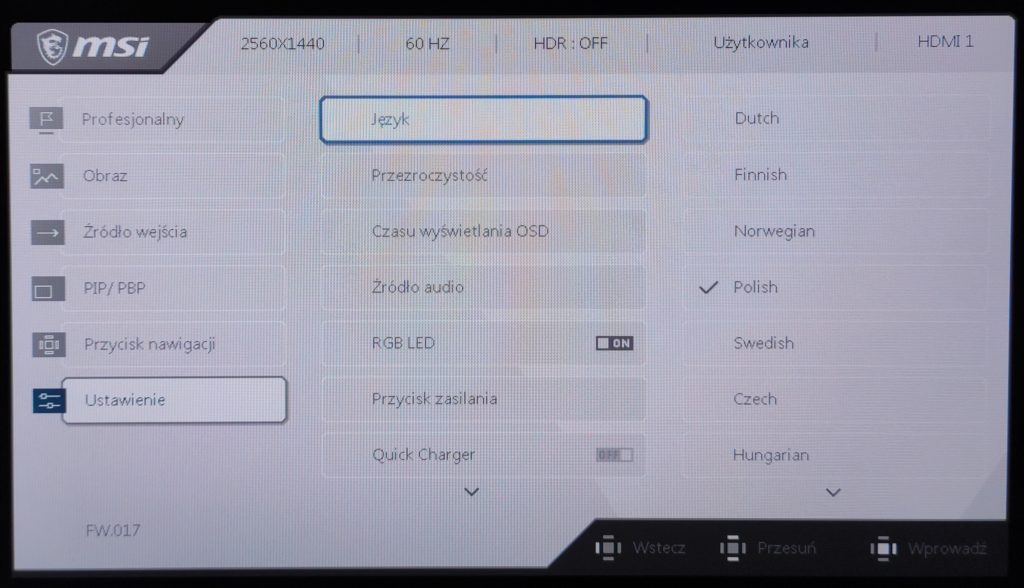
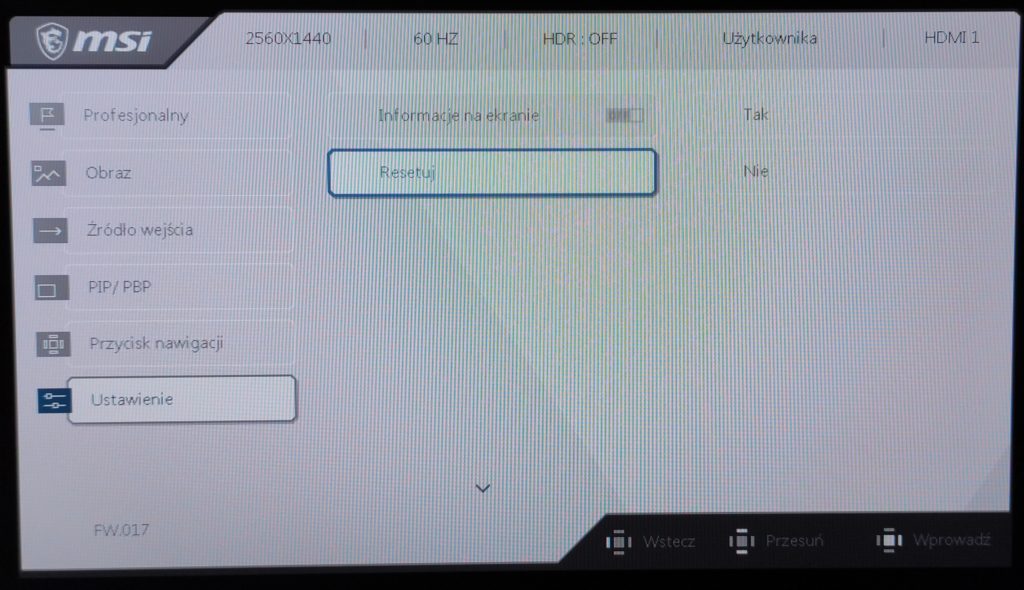
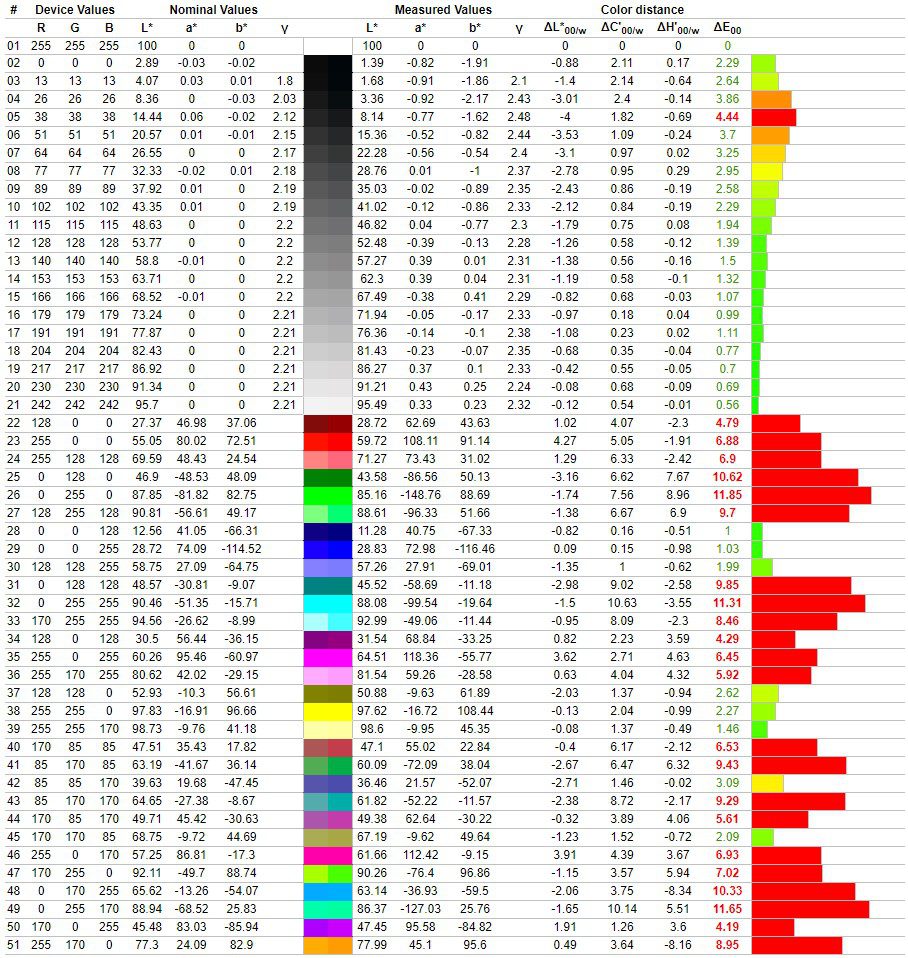
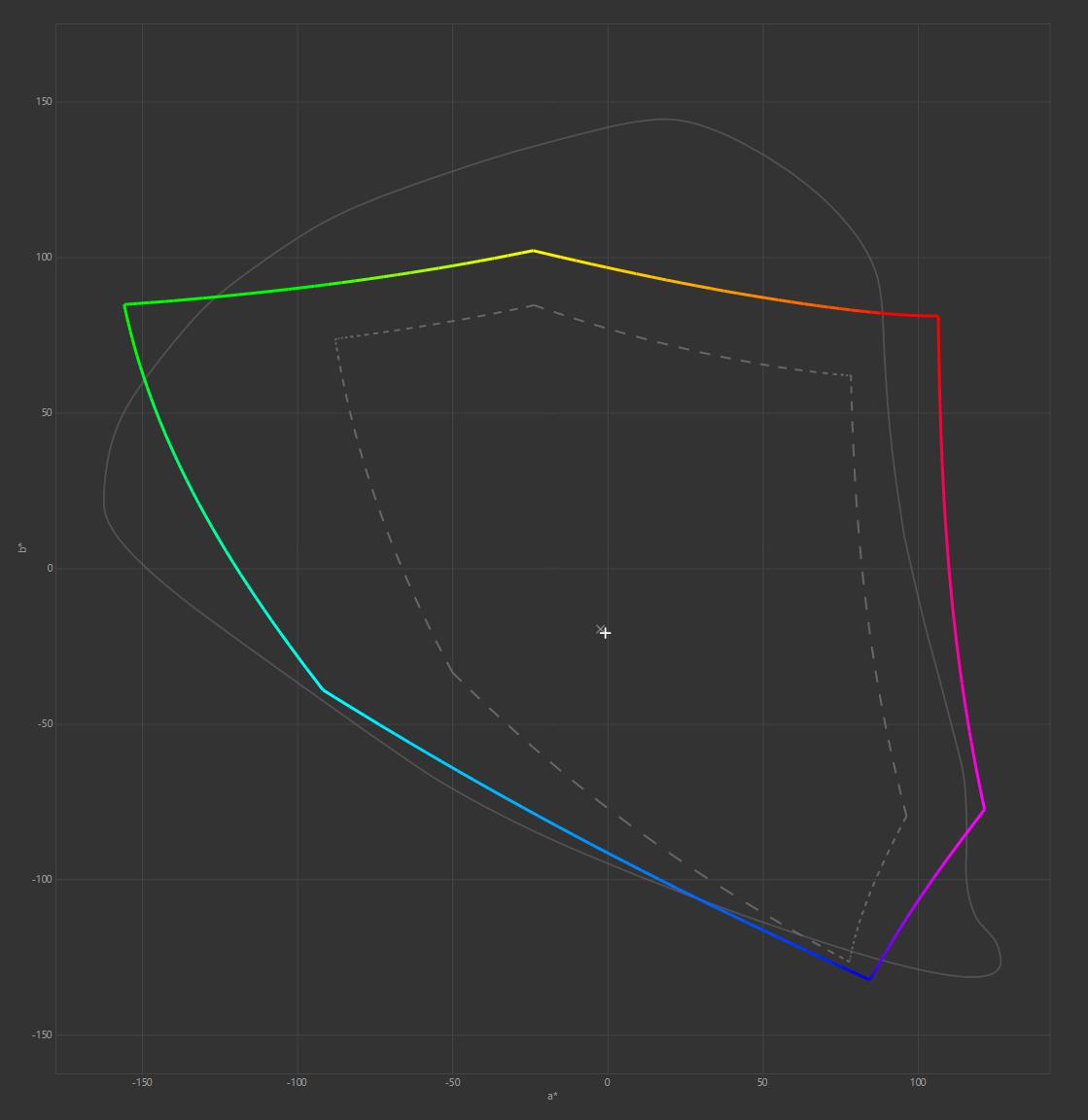
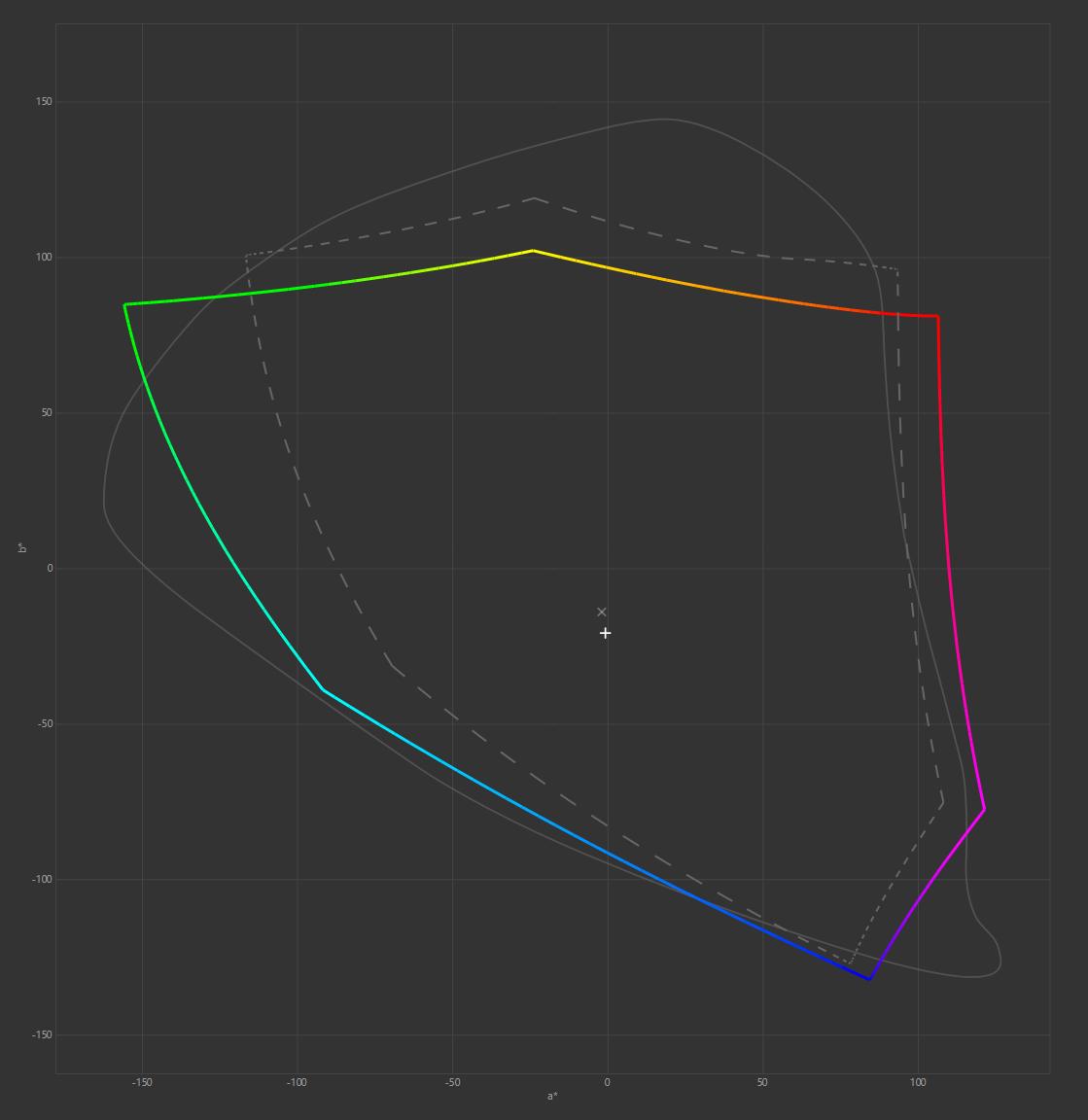
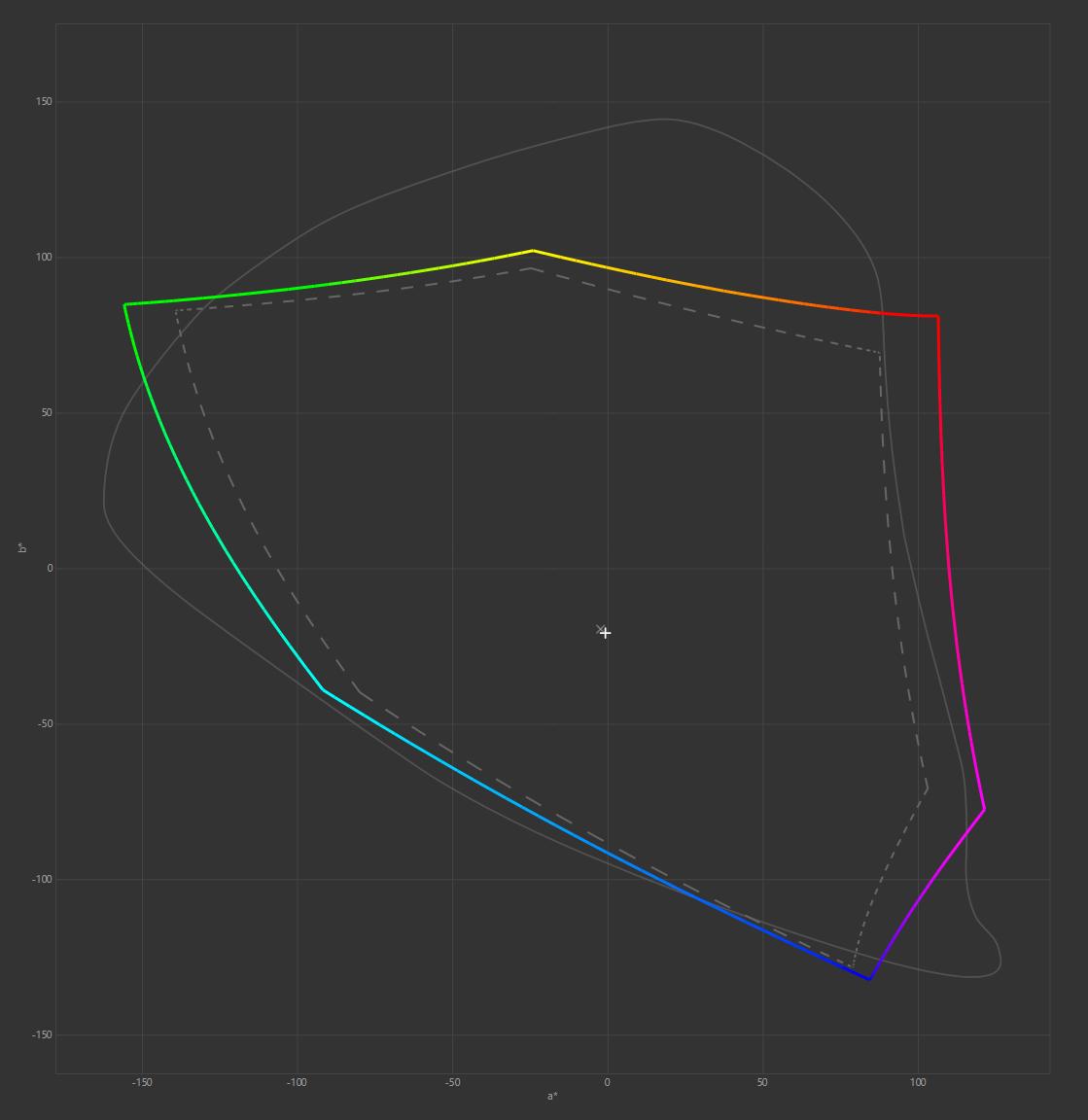
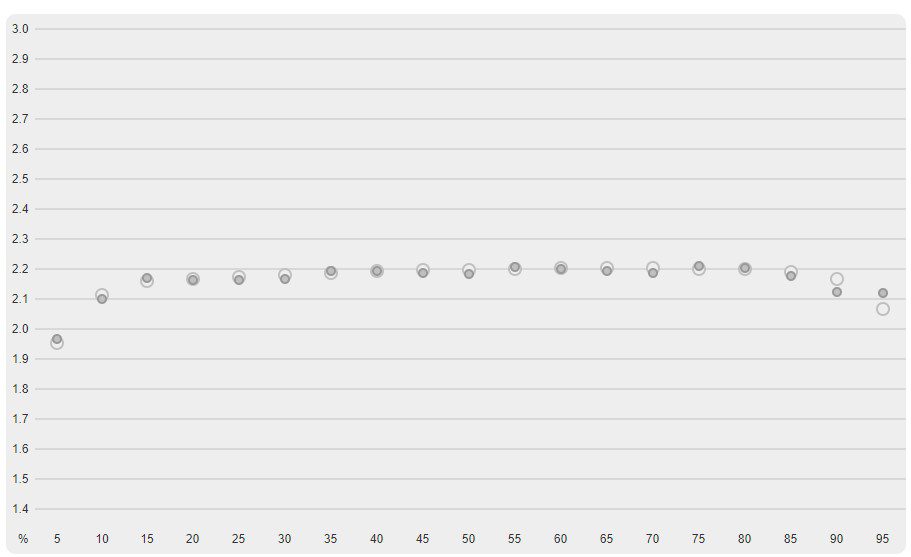
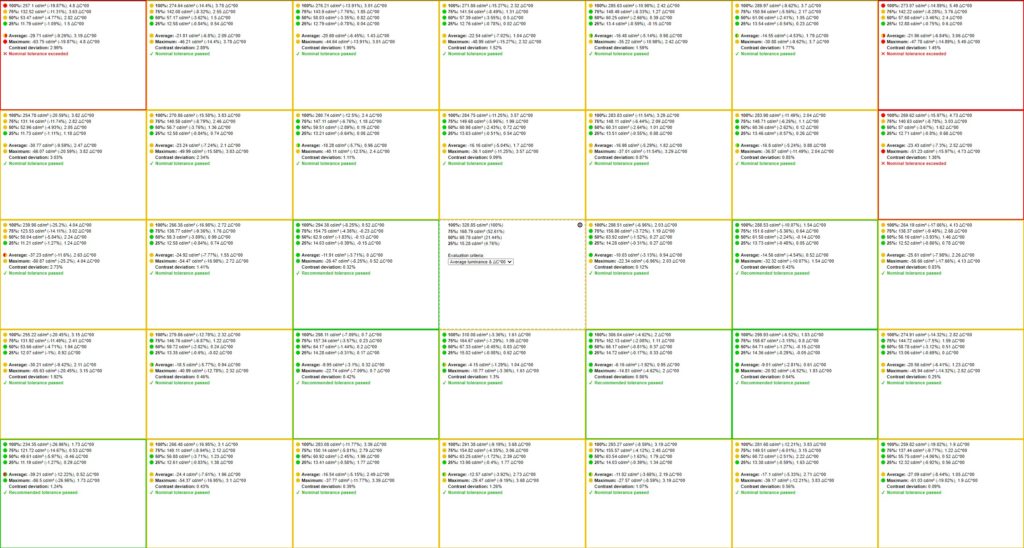
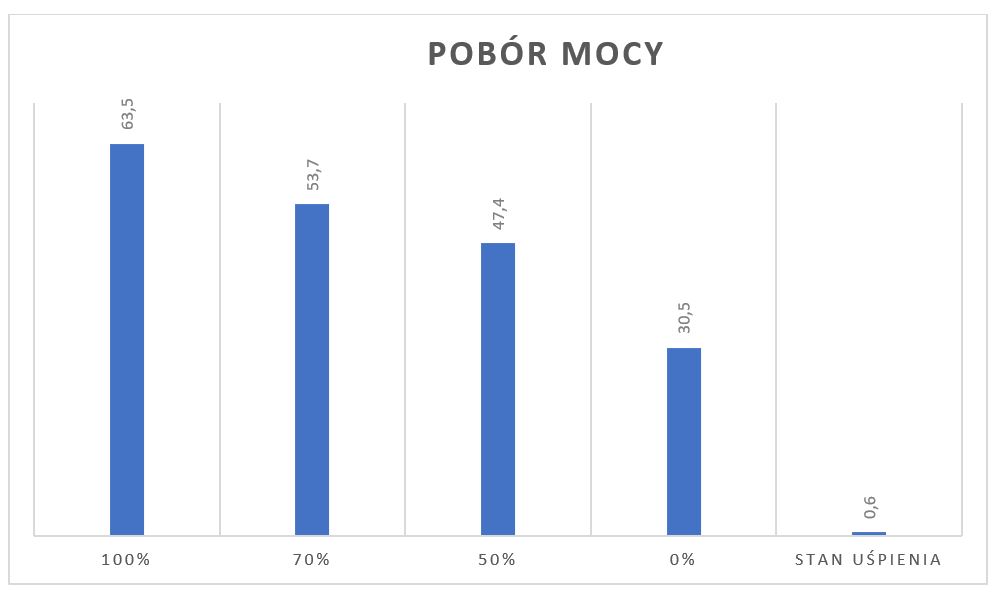







Przy takim rozmiarze brakuje trochę zagęszczenia pixeli.
Panie Piotrze czy można prosić o kalibrację powyższego monitora? ewentualnie jak ustawić suwaki RGB. Bardzo dziękuję za pomoc i pozdrawiam.
Będziesz musiał skalibrować swój egzemplarz z pomocą profesjonalnego kalibratora. Nawet z udostępnionymi ustawieniami innych użytkowników musisz pamiętać, że te ustawienia, będą dla Twojego monitora błędne i nie pozwolą na pełną wierność kolorów.